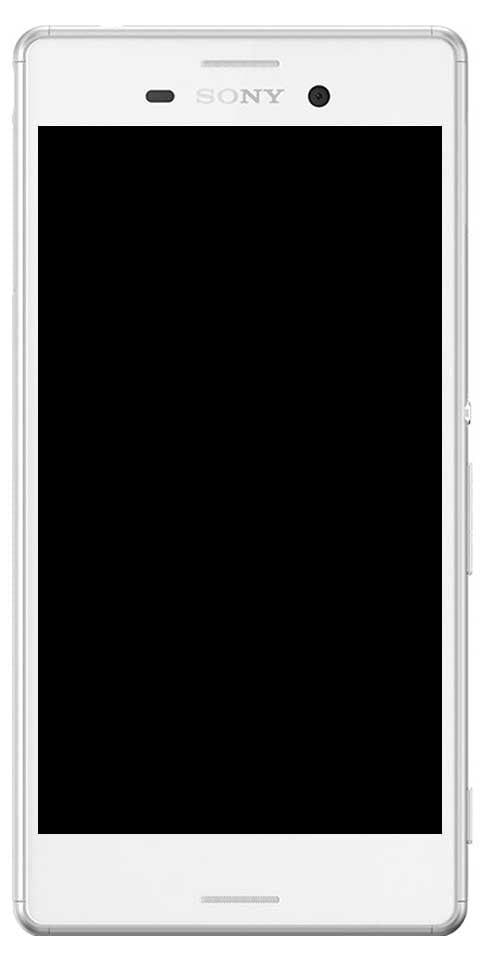Hướng dẫn Sử dụng Khi Kết nối Màn hình HDMI với Cổng Hiển thị Thunderbolt trên MacBook
Bạn đã bao giờ thử kết nối màn hình HDMI với cổng màn hình sấm sét trên Macbook chưa? Apple yêu thích các cổng độc quyền, nhưng càng muộn, có vẻ như hãng đang cố gắng cung cấp cho người dùng một số cổng nhất có thể trên MacBook. Nếu bạn có kiểu máy mới nhất, bạn có thể phải sử dụng nó qua bộ chia USB. MacBook cũng kết nối với màn hình bên ngoài. Tuy nhiên, macOS có một chế độ vỏ sò thiết yếu mà người dùng sử dụng MacBook với nắp đóng rất lâu bất cứ khi nào nó được kết nối với màn hình bên ngoài. Mẹo đang kết nối màn hình bên ngoài.
Màn hình vẫn thường sử dụng giao diện DIVI, VGA và / hoặc HDMI để gắn vào thiết bị và MacBook thường không có cổng HDMI. Thay vào đó, chúng có cổng hiển thị Thunderbolt. Trong bài viết này, bạn sẽ tìm hiểu cách kết nối màn hình HDMI với cổng màn hình Thunderbolt trên MacBook.
kodi chàm là gì
Cổng hiển thị HDMI sang Thunderbolt
Nếu bạn muốn kết nối cáp HDMI với cổng màn hình Thunderbolt. Sau đó, bạn sẽ muốn một bộ điều hợp nhỏ cho nó. Apple có ba cái khác nhau có sẵn trên trang web của nó vì chúng đều được giới thiệu bởi Belkin chứ không phải Apple. Ngoài ra, bạn cũng có thể sử dụng các nhãn hiệu khác nếu muốn. Chúng hoạt động tốt.
Bộ điều hợp có hai cổng. Một cổng kết nối cáp HDMI và một cổng khác mà bạn sẽ kết nối với Macbook của mình.
HDMI và 4K
MacBook có thể dẫn đến một luồng 4K đến màn hình bên ngoài. Tuy nhiên, nó cung cấp hỗ trợ màn hình và cáp HDMI bạn đang sử dụng có thể xử lý nó. Tuy nhiên, yếu tố thay đổi có thể là bộ chuyển đổi mà bạn đang sử dụng. Đối với màn hình nói chung, bộ chuyển đổi nhái cũng sẽ thực hiện công việc, nhưng nếu bạn muốn độ phân giải 4K, chỉ cần sử dụng bộ chuyển đổi có thương hiệu giống như loại mà Apple đề xuất.
Không phải tất cả các cổng màn hình của MacBook đều hỗ trợ độ phân giải 4K. Nếu bạn đang sử dụng MacBook cũ hơn hoặc không phải là một trong các phiên bản Pro, hãy kiểm tra các tính năng của nó để xem nó có thể tương thích với màn hình ngoài 4K hay không.
xvid player cho android
Bộ điều hợp cũng tồn tại cho giao diện DVI và VGA. Chúng có cổng DVI hoặc VGA thay cho cổng HDMI có thể được sử dụng để gắn màn hình ngoài hoặc máy chiếu sử dụng các giao diện này.
Apple không có khả năng bao gồm cổng HDMI cho MacBook trong tương lai. Bạn muốn sử dụng phần cứng để làm việc với các cổng hiển thị Thunderbolt của nó. MacBook mới nhất có cổng USB-C sử dụng kết nối với màn hình. Bạn muốn có bộ chuyển đổi USB-C sang HDMI để sử dụng nó.
Phần kết luận:
Dưới đây là tất cả về Kết nối Màn hình HDMI với Cổng Hiển thị Thunderbolt. Bài viết này có hữu ích không? Bạn có gặp phải bất kỳ sự cố nào khi kết nối màn hình HDMI với Cổng hiển thị Thunderbolt không? Chia sẻ suy nghĩ của bạn với chúng tôi trong bình luận ở phần bên dưới. Ngoài ra, nếu có thêm thắc mắc và câu hỏi, hãy cho chúng tôi biết trong phần bình luận bên dưới!
Đến lúc đó! Hòa bình ngoài
Cũng đọc: